時間:2017-03-01 來源:互聯網 瀏覽量:
w10係統中內置有很多實用的功能,如:右鍵個性化、計算機管理等工具,給予用戶很大的方便,更好的管理計算機。有用戶在打開這類程序的時候會彈出“該文件沒有與之關聯的程序來執行該操作”看起和係統文件格式關聯有關,其實不然,請跟隨筆者的步驟進行設置以解決問題。
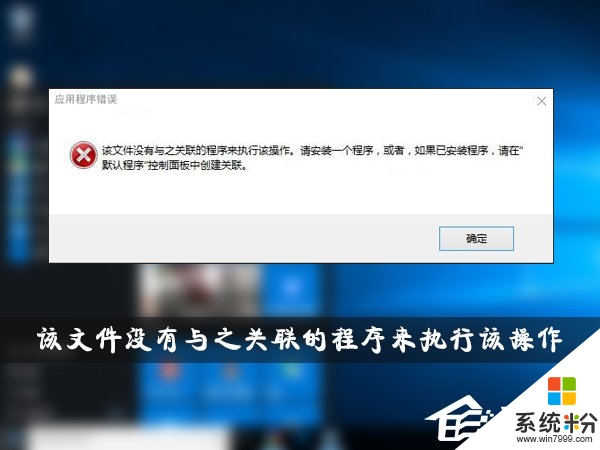
w10提示“該文件沒有與之關聯的程序來執行該操作”的原因分析:
由於用戶開啟了Administrator 內置管理員所至,目前Win10係統對內置管理員使用上並不友好,有很多的問題,建議生新創建一個管理員帳戶登錄使用,如果非要用內置管理員可以按下麵的方法來解決。
w10提示“該文件沒有與之關聯的程序來執行該操作”的解決方法:
1、按Win+R 調出運行對話框,然後輸入gpedit.msc 回車;
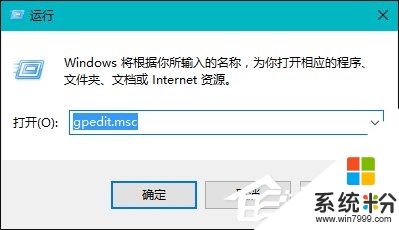
2、展開:計算機配置 → Windows設置 → 安全設置 → 本地策略 → 安全選項;
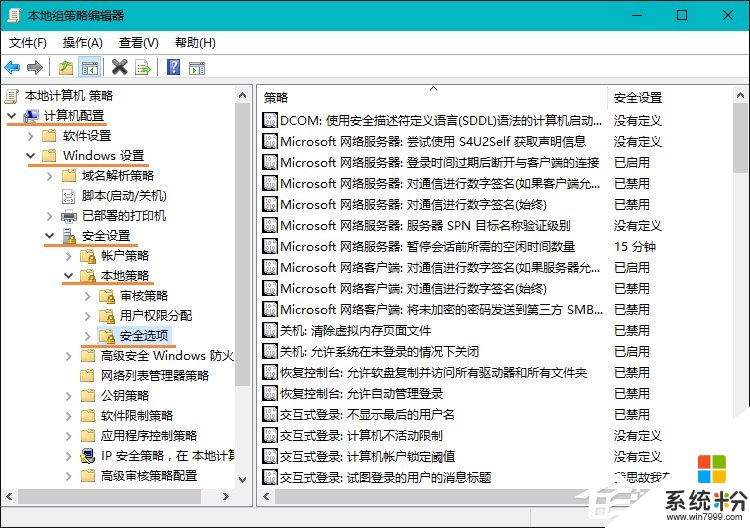
3、在右側找到“用戶帳戶控製:用於內置管理員帳戶的管理員批準模式”,並雙擊打開;
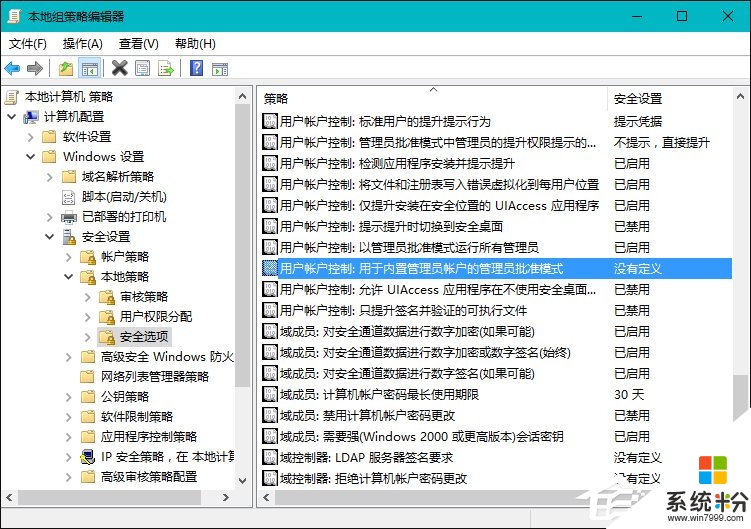
4、設置為“已啟用”,然後應用保存,最後重啟一下Win10係統。
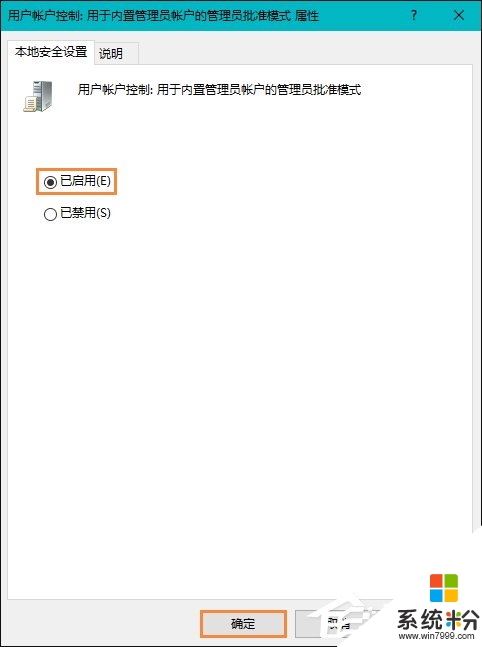
【w10出現該文件沒有與之關聯的程序來執行該操作的解決方法】按照上述的文章步驟來操作就可以了,想進一步了解更多的電腦係統使用技巧,或者是新的筆記本係統下載後使用疑問,都歡迎上係統粉官網查看相關的教程。